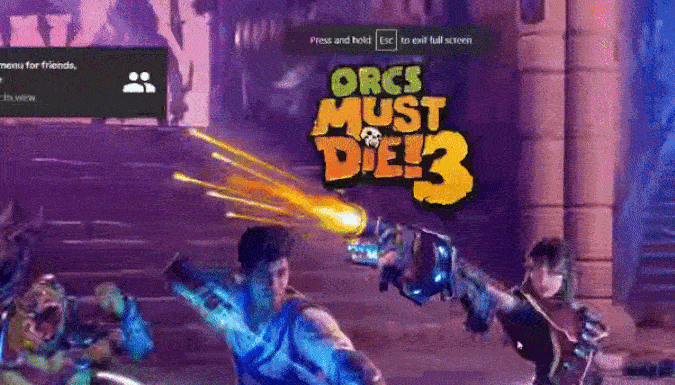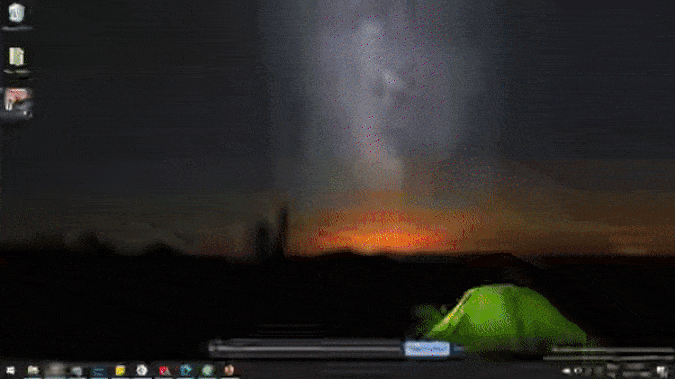Большой позитивный шаг - это Google Stadia Таким образом, вы можете играть в свои игры практически где угодно, если у вас есть быстрое подключение к Интернету. Вам не нужно беспокоиться о загрузке или установке, а также о характеристиках вашего устройства. Благодаря превосходному сохранению прогресса в облаке вы можете легко перестать играть в гостиной с телевизором, сесть в ноутбук и продолжить с того места, где остановились.
В отличие от обычных игр, остается Игры Stadia На веб-сайте Stadia, что означает, что вам нужно сначала открыть веб-сайт, а затем найти игру, чтобы разблокировать ее. Но вы можете полностью удалить этот процесс и добавить игры Stadia на рабочий стол или на панель задач. Вот как это сделать.

Создание ярлыков на рабочем столе для игр Stadia в Windows
Добавить игры Stadia на рабочий стол очень просто. Прежде всего, откройте любую игру, в которую хотите играть прямо сейчас, нажмите «трудоустройствоДля входа в полноэкранный режим. Теперь долгое нажатие на ESC пока вы не выйдете из полноэкранного режима. Вы можете увидеть значок замка в адресной строке, просто нажмите на него и перетащите этот значок на рабочий стол, и это значит, что ярлык готов, и когда вы нажмете на него, игра запустится напрямую.
Но у этого процесса есть некоторые недостатки: вы не можете получить значок игры на ярлыке, и вы не можете искать игру в стартовое меню И вы даже не можете закрепить его на панели задач, потому что это не приложение.
Вот способ получше.
Чтобы упростить добавление игр Stadia на ваш рабочий стол, у нас есть сторонний веб-сайт под названием Играть в облако Это облегчает процесс. Зайдя на сайт, вы увидите список игр Stadia в алфавитном порядке, просто прокрутите вниз и выберите интересующую вас игру.
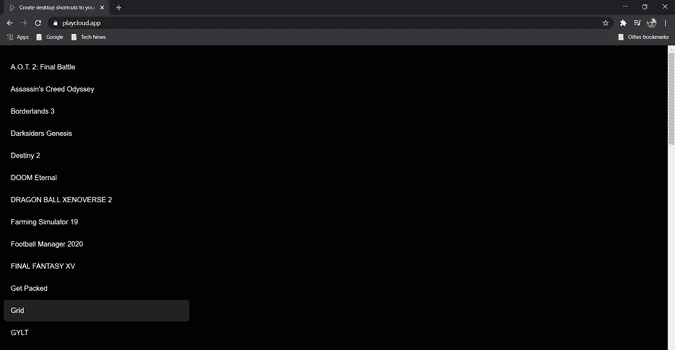
Нажмите на игру, для которой хотите добавить ярлык, и откроется вторая страница, где вы можете установить ярлык, открыв Меню «Еще» -> «Дополнительные инструменты» -> «Создать ярлык».
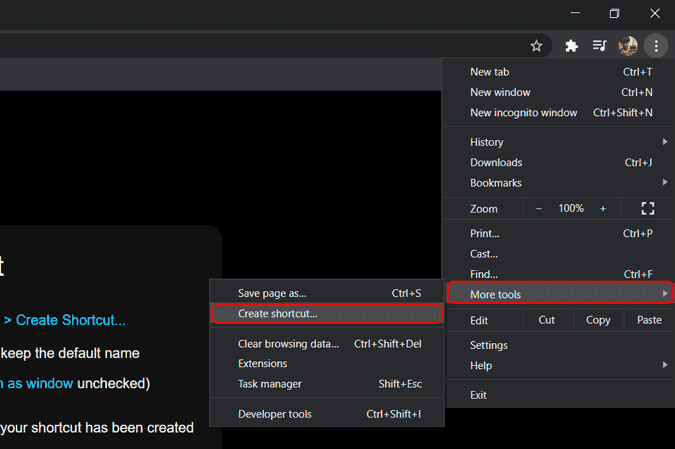
Появится всплывающее окно, подтверждающее, что ярлык был создан. Вы также можете изменить имя ярлыка или продолжить с именем по умолчанию. Не выбирайте вариантоткрыть как окноПотому что это отключит полноэкранный режим игры.
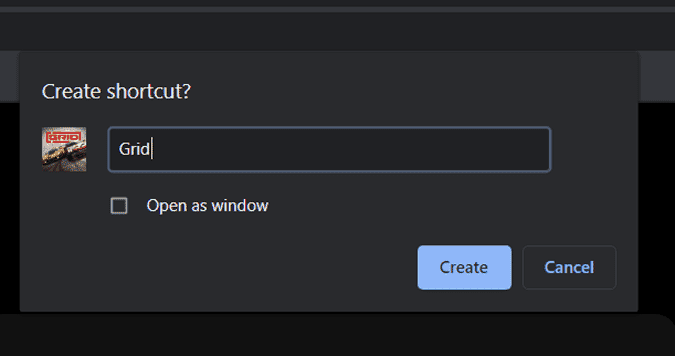
Вот и все, ярлык игры уже добавлен на ваш компьютер, вы можете увидеть его на рабочем столе или найти игру, используя меню «Пуск», чтобы запустить ее. Вы также можете закрепить игру на панели задач, и игра запустится мгновенно, без необходимости делать второй шаг.
В любом случае, этот шаг работает только в Chrome и некоторых браузерах на основе Chromium. Например, если вы используете Новый браузер Edge Вы можете сделать то же самое, но вместо создания ярлыка вам нужно открыть Меню «Еще» -> Приложения -> Установить этот сайт как приложение. В любом случае, у всех браузеров есть способ установить веб-страницу как приложения, и вы можете использовать веб-сайт Play Cloud, чтобы запускать игру напрямую, вместо того, чтобы каждый раз переходить на веб-сайт Stadia.
Инкапсуляция
В PlayCloud есть большинство игр, но иногда он немного медленно добавляет новые игры, потому что ему необходимо приобрести игру, чтобы создать для нее ярлык, и он поддерживается только пользователем Reddit. Поэтому, если ваша игра недоступна в Play Cloud, вы можете выполнить первый процесс, когда вы можете просто перетащить ее. тебе Лучшие облачные игровые сервисы для потоковой передачи видеоигр.